Azure Portal上では、Azure API ManagementというAPIを管理するためのサービスがあり、APIのセキュリティ設定やレート制限、データ変換などの制御を行うことができる。
Azure API Managementについての詳細は、以下の記事を参照のこと。
https://qiita.com/tetsuya-ooooo/items/3cd4d3d4c7fc1d180cda
今回は、Azure Portal上でAzure API Managementを作成してみたので、その手順を共有する。
前提条件
下記サイトの手順に従って、Azure Portalのアカウントを作成済であること。
https://qiita.com/qt-luigi/items/53341070a7fd4de802f9
なお、初めてAzureを利用する場合は、最初の30日間、22,500円分を無料で利用できる。
Azure API Managementの作成
Azure API Managementは、Azure Portal上で作成できる。その手順は、以下の通り。
1) Azure Portalにログインし、API Managementサービスを押下する。
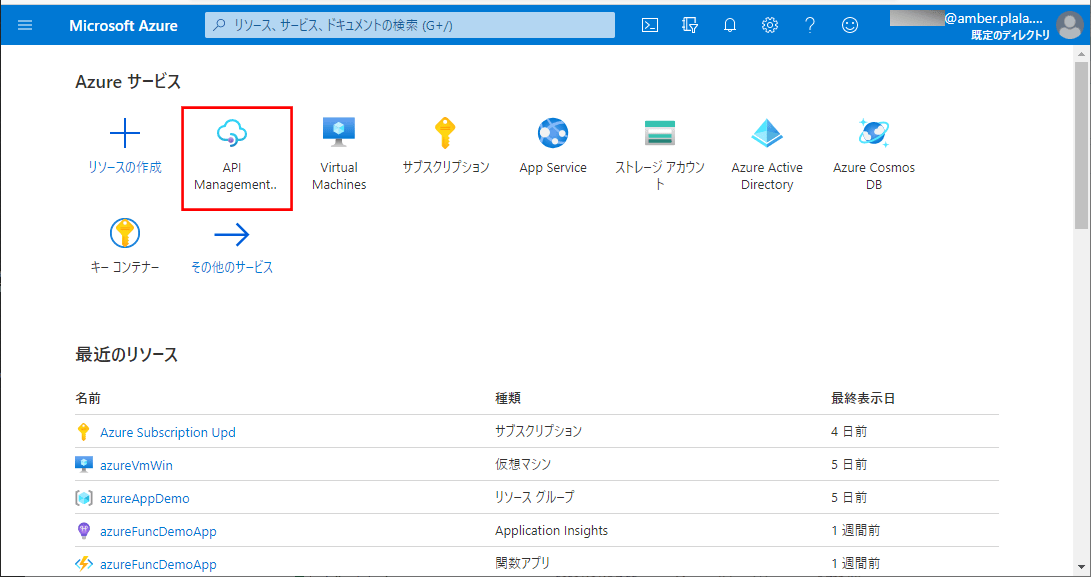
2) Azure API Managementを作成するため、「作成」ボタンを押下する。
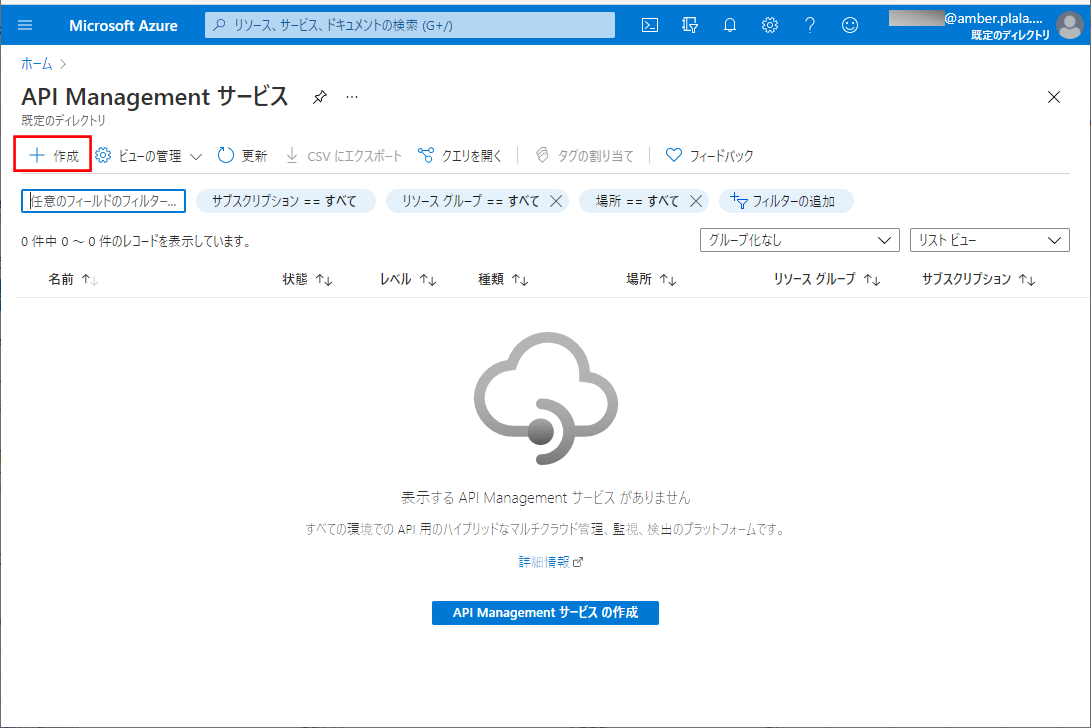
3) 以下のAPI Managementの作成画面が起動する。
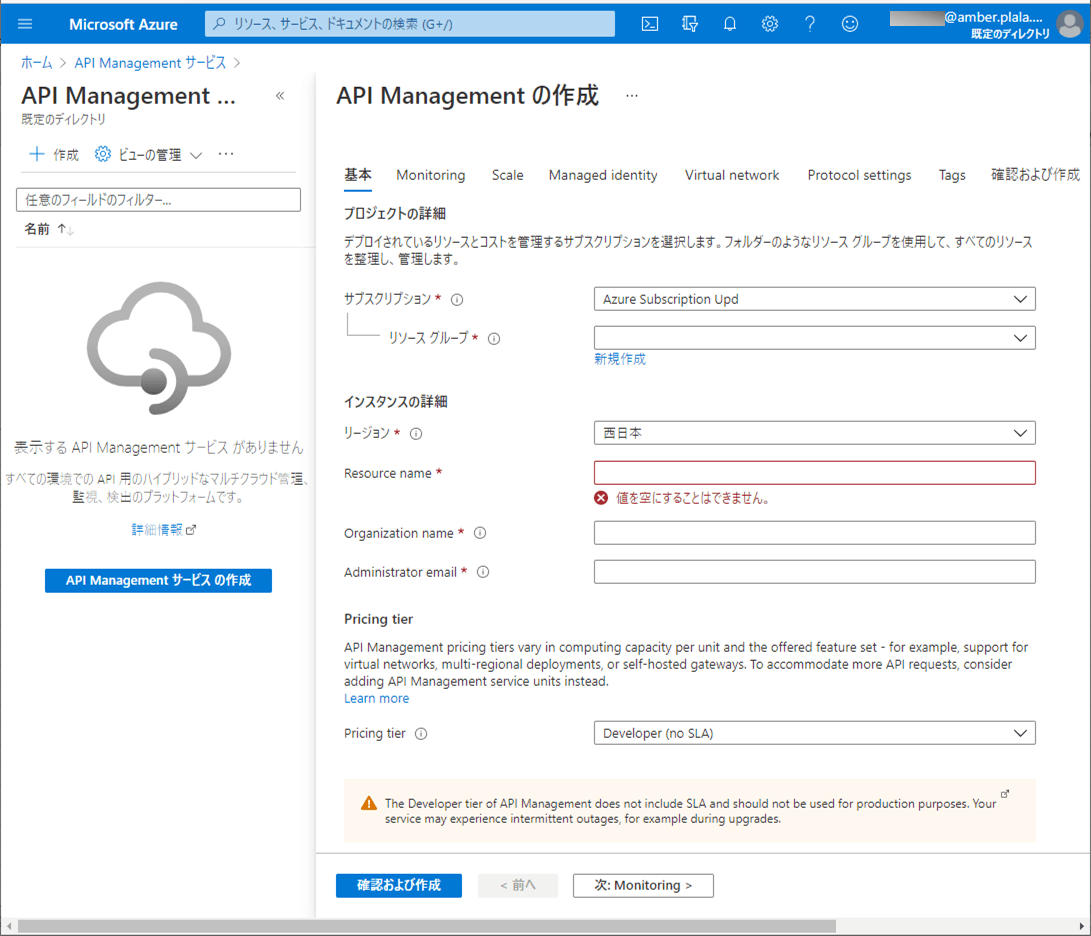
4) 必要事項を入力し、「確認および作成」ボタンを押下する。
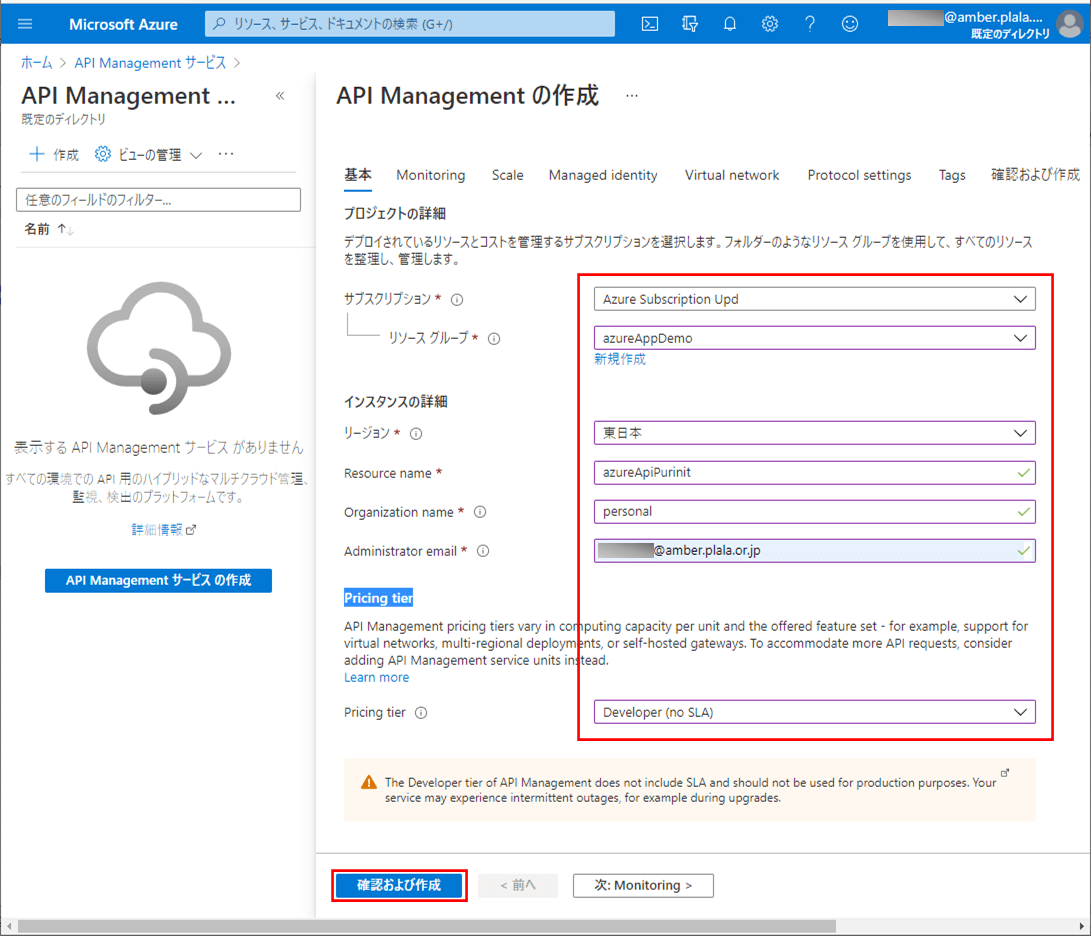
なお、「Pricing tier」はAzure API Managementの価格レベルを表していて、上図ではDeveloperを指定している。Azure API Managementの価格レベルについては、以下のサイトを参照のこと。
https://azure.microsoft.com/ja-jp/pricing/details/api-management/#pricing
5) 作成するAPI Managementの設定内容を確認し、「作成」ボタンを押下する。
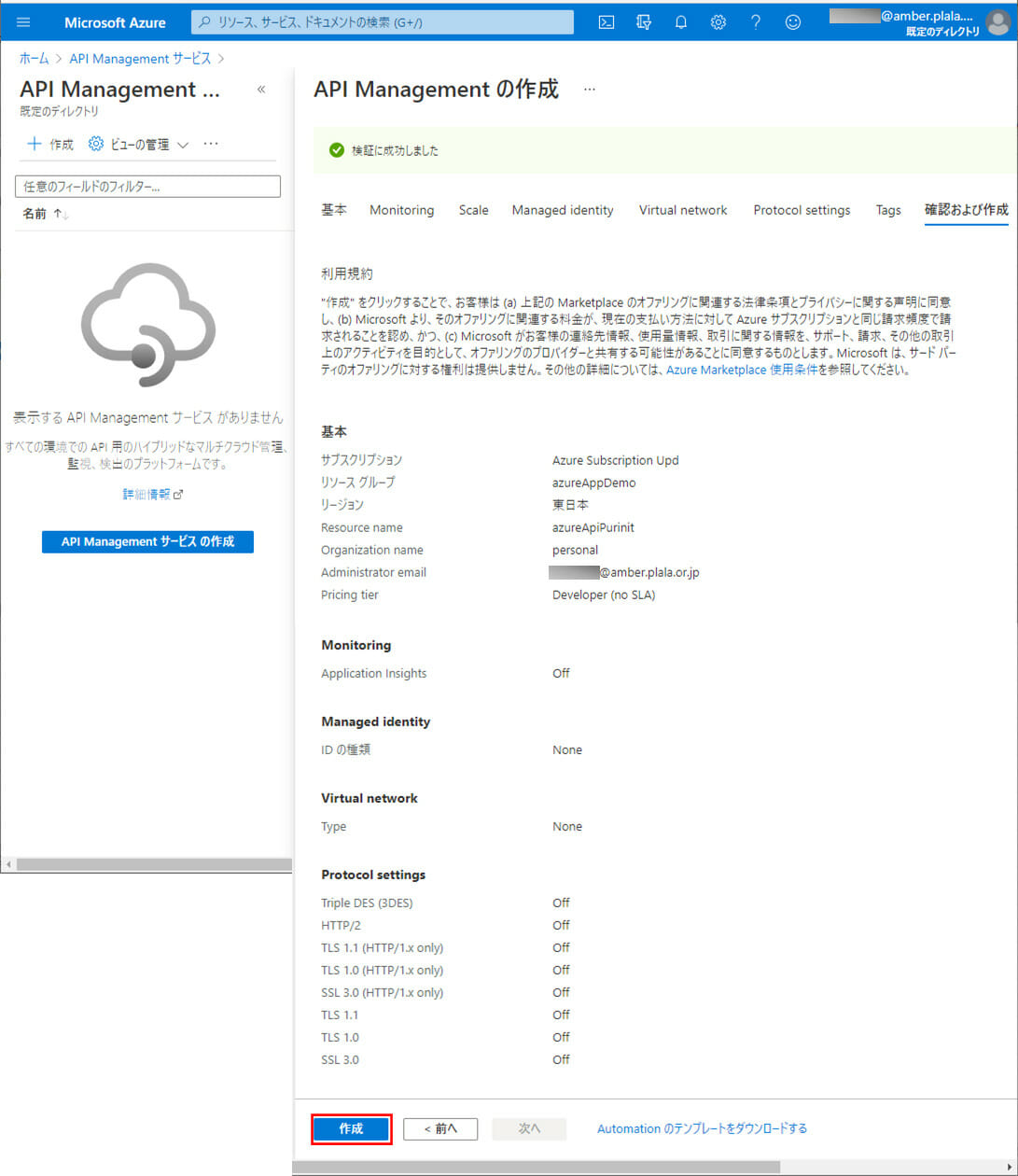
6) API Managementのデプロイ中の画面は、以下の通り。デプロイ完了まで時間がかかるので、そのまま待つ。
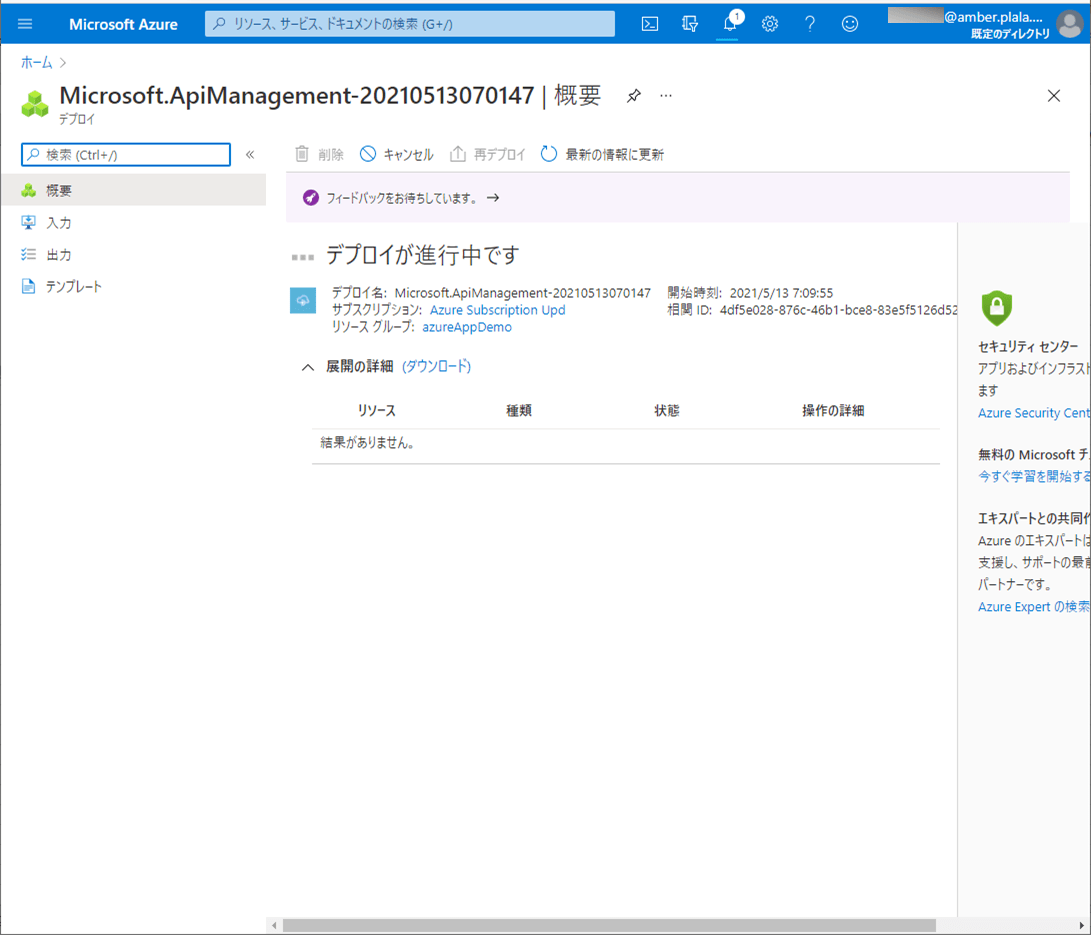
7) デプロイが完了すると、API Management作成時に指定したメールアドレスに、以下の完了メールが送信される。なお、私が試したときは1時間程度の時間がかかった。
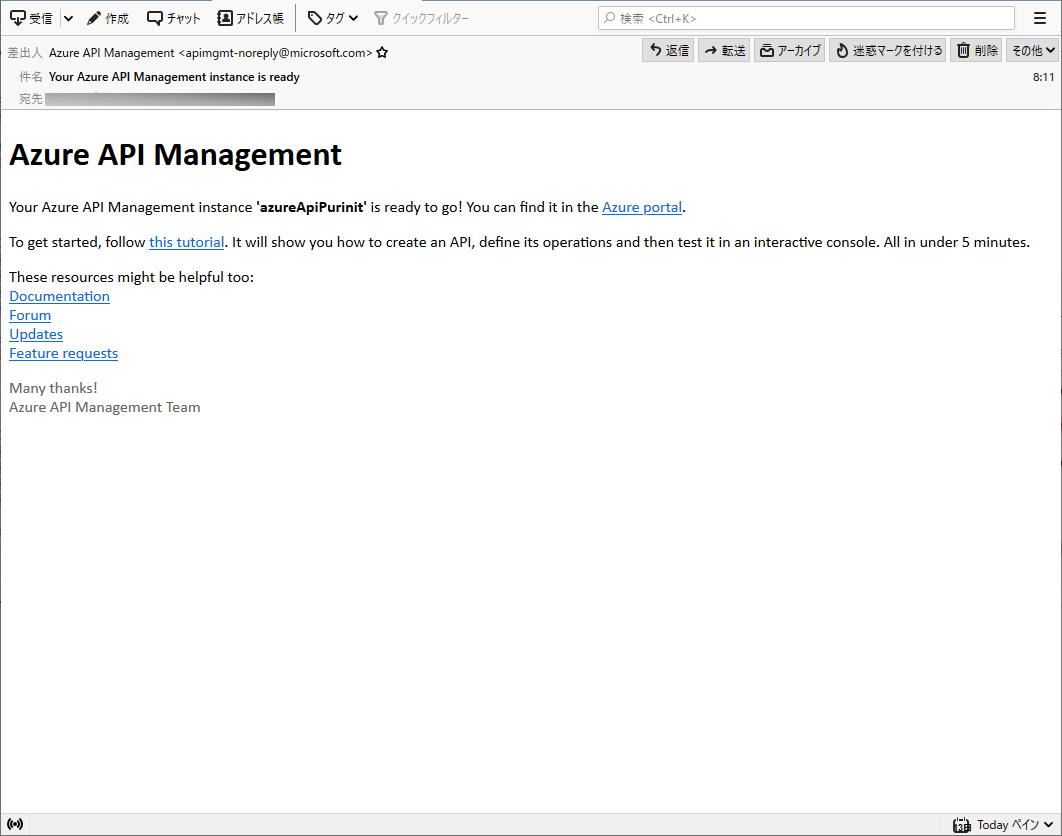
8) デプロイが完了したときのAzure Portal上の画面は、以下の通り。ここで「リソースに移動」ボタンを押下する。
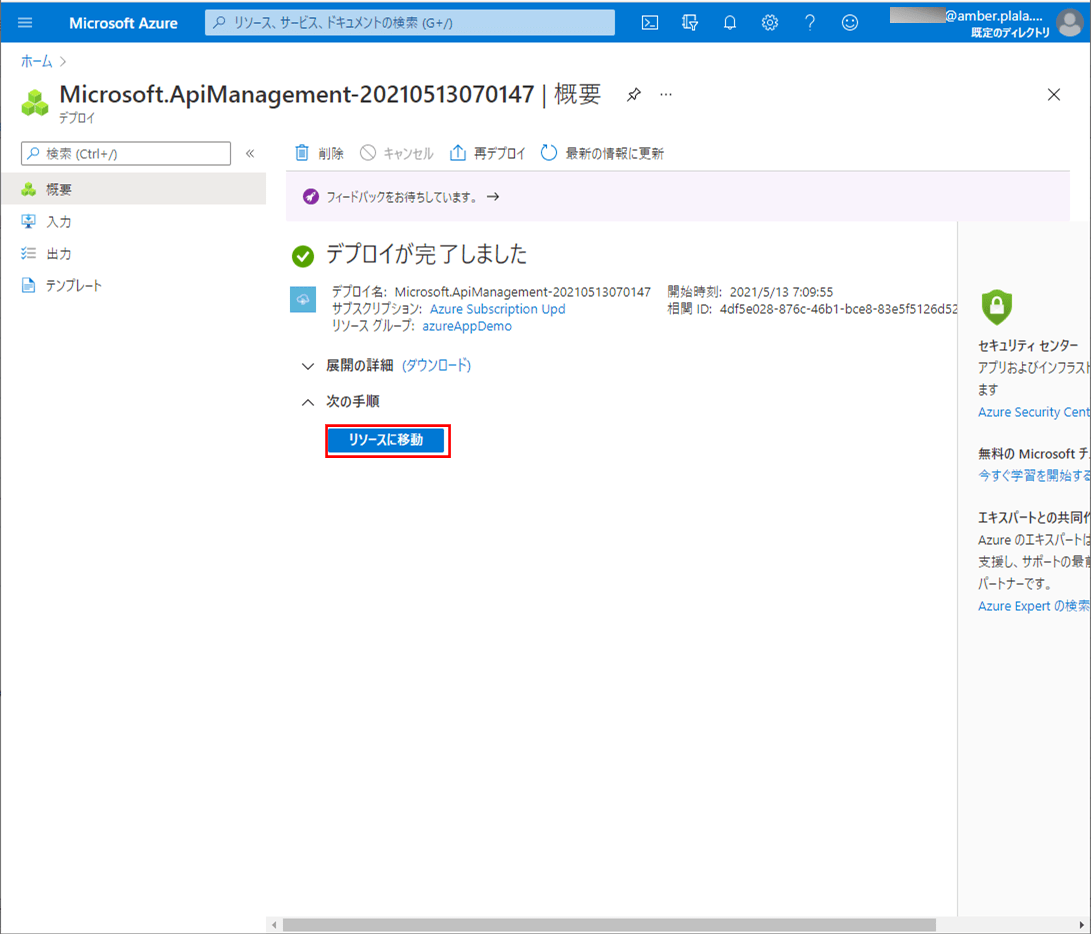
9) 以下のように、作成したAPI Managementの概要画面が表示されることが確認できる。
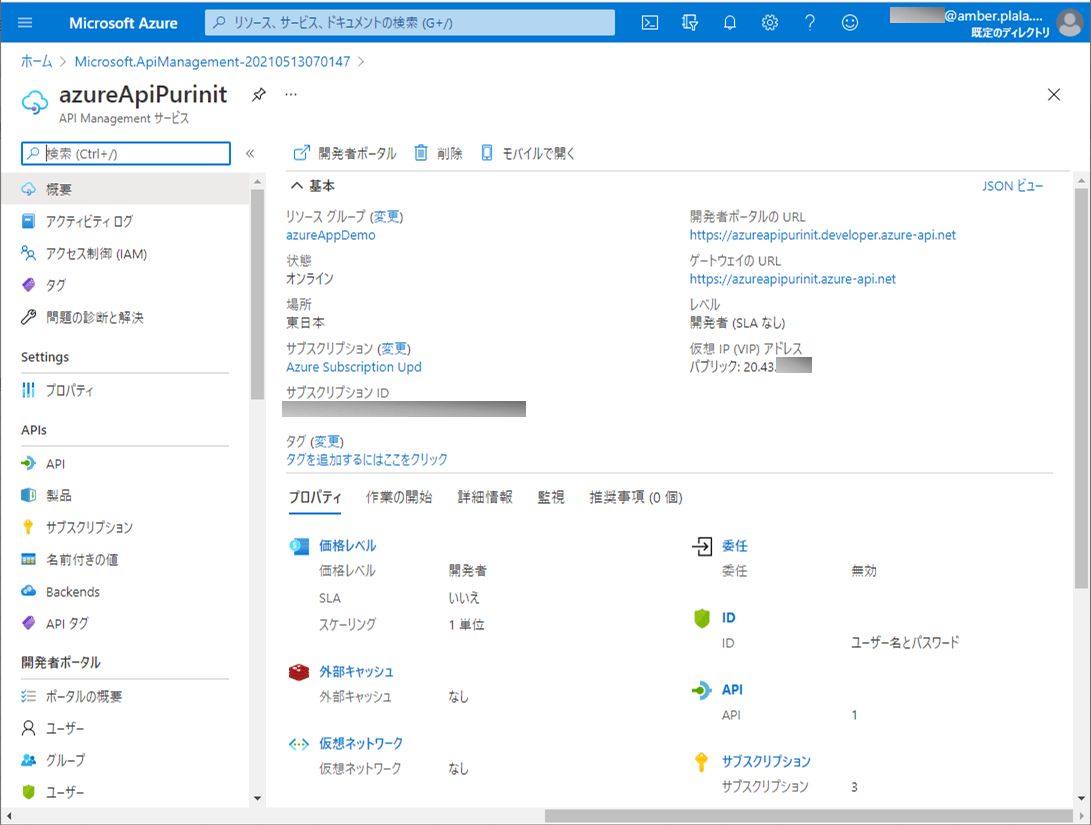
要点まとめ
- Azure API ManagementはAPIを管理するためのサービスで、APIのセキュリティ設定やレート制限、データ変換などの制御を行うことができる。
- Azure API ManagementはAzure Portal上で作成できる。ただし、作成(デプロイ)完了まで1時間程度時間がかかるので、注意が必要である。





